Como conectar o Joy Switch da Nintendo ou controladores Pro ao seu PC

Os Joy-Con e Pro Controllers para o Nintendo Switch funcionam como os modernos controles do Xbox One e PlayStation 4. Eles suportam Bluetooth, então você pode emparelhá-los com seu PC sem qualquer hardware especial.
Há um problema aqui: os dois Joy-Cons são vistos como controladores separados pelo seu PC. Você pode usá-los como controladores separados, mas não é possível combiná-los e usá-los como um controlador completo no momento.
Conectando o Controlador ao PC
Primeiro, verifique se o Bluetooth está habilitado em seu PC e abra o Interface Bluetooth. No Windows 10, vá para Configurações> Dispositivos> Bluetooth> Adicionar Bluetooth ou outro dispositivo> Bluetooth. No Windows 7, vá ao Painel de Controle> Hardware e Som> Adicionar um dispositivo.
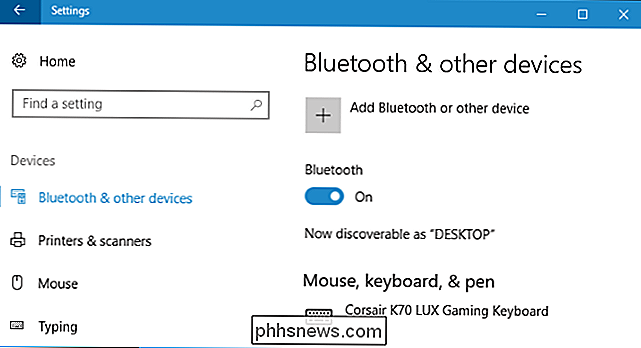
Em seguida, obtenha seu controlador. Se você estiver usando o Joy-Con Controller, desconecte-os do Switch ou do Joy-Con primeiro. Pressione longamente o botão “Sync”, que você encontrará localizado entre os botões SL e SR no Joy-Con. As luzes ao lado do botão Sync começarão a piscar.
Se você estiver usando um Pro Controller, você encontrará o botão “Sync” na parte superior do controlador, à esquerda do plugue de carregamento USB-C . Pressione e segure.

O controlador estará no modo de emparelhamento depois que você pressionar o botão Sincronizar por muito tempo. Você verá o Joy-Con ou Pro Controller aparecer no menu Bluetooth do seu computador. Selecione-o no menu para conectá-lo ao seu PC
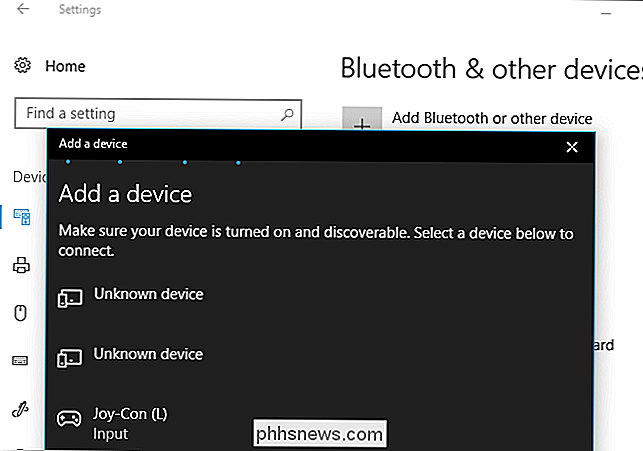
Curiosamente, as luzes de um Joy-Con continuarão piscando mesmo depois de conectado ao seu PC. No entanto, você pode ver claramente que um Joy-Con está conectado ao seu PC pela janela Bluetooth, conforme exibido na lista de dispositivos conectados.
Repita este processo se quiser emparelhar mais de um controlador - por exemplo, se você quiser emparelhar ambos os Joy-Cons. Você verá cada controlador na tela Adicionar um dispositivo ao pressionar longamente o botão Sincronizar
RELACIONADO: Como emparelhar um dispositivo Bluetooth ao computador, tablet ou telefone
Esse truque também funciona em dispositivos Mac e Android. Basta abrir a interface Bluetooth e pressionar longamente o botão Sync no controlador para emparelhá-lo como qualquer outro dispositivo
Configurar seu controlador
Você ficará preso usando os controladores Joy Con como pequenos controladores separados, assim como você use-os no modo de dois jogadores em vários jogos no Nintendo Switch. Um geek empreendedor pode um dia fazer um programa que pode combiná-los e permitir que você os use como um único controlador, mas infelizmente, agora estamos esperando.
O Pro Controller funcionará melhor em muitos jogos de PC e emuladores , pois possui todos os botões padrão que um típico controlador completo teria, incluindo dois controles analógicos e um D-pad
Qualquer que seja o tipo de controlador usado, você pode configurá-lo para funcionar em muitos jogos ou emuladores. Vá para o menu de entrada do programa e configure o controlador da maneira que quiser.
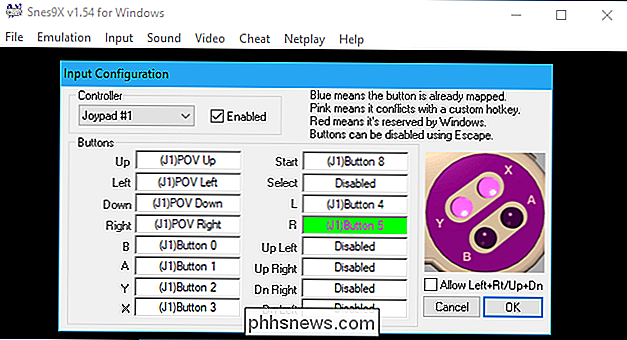
Se você usa Joy-Con ou Pro Controller, um problema é que o controlador usa o método DirectInput mais antigo em vez do método mais recente de entrada Xinput. , que é usado pelos controladores do Xbox 360 e do Xbox One. Muitos jogos modernos suportam apenas o Xinput, enquanto outros podem ter melhor suporte para Xinput do que o DirectInput. É por isso que os controladores Xbox são a opção mais amplamente suportada para jogos em PC.
Você pode consertar isso usando um programa como o x360ce, que pode ser configurado para converter entradas de entrada no controlador do switch para eventos do botão Xinput. Isso efetivamente permite que você emule um controlador do Xbox 360, dando ao seu Nintendo Switch Controllers a capacidade de funcionar em jogos que suportam apenas controladores do Xbox. Você tem que fazer algo semelhante ao configurar um controlador DualShock para a compatibilidade máxima com jogos de PC.
Emparelhando seu controlador com o seu switch
Quando estiver pronto, você pode emparelhar facilmente seus controladores Joy-Con com o seu Nintendo Switch mais uma vez. Apenas conecte fisicamente os Joy-Cons aos lados do seu Switch. Eles vão emparelhar automaticamente com o seu Nintendo Switch.
Se isso não funcionar por algum motivo - ou se você quiser emparelhar seu Pro Controller com o console do Switch mais uma vez - você pode usar o processo normal de emparelhamento de controladores do Switch. Selecione Controllers> Pair New Controllers na tela inicial do Switch para começar. Siga as instruções em sua tela. Você será solicitado a pressionar o botão Sincronizar no seu controlador para continuar.
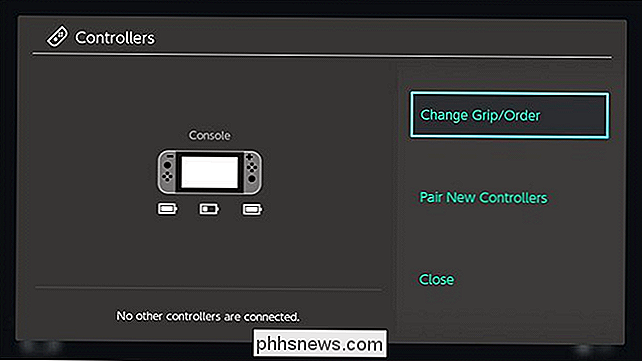
Quando quiser usar seus controladores com o seu PC novamente, você terá que retornar ao menu Bluetooth e emparelhá-los usando o botão Sincronizar mais uma vez. . Mas, uma vez que você saiba onde procurar, o processo de emparelhamento é rápido.

Veja rapidamente todos os atalhos de teclado para qualquer aplicativo do Mac com o
Como se vê, existe. Um aplicativo gratuito chamado CheatSheet fornece uma lista rápida de atalhos para qualquer aplicativo do Mac. Tudo o que você precisa fazer é segurar a tecla Command. Se você é um antigo usuário do Windows que se ajusta a atalhos de teclado do MacOS ou um usuário de Mac de longa data que nunca chegou a aprender todos eles, isso será útil.

Como desativar o "Ok Google" no seu dispositivo Android
Usar a palavra-chave "Ok Google" para iniciar uma pesquisa ou executar um comando no seu telefone é um recurso interessante e útil. Mas eu entendo que não é para todos - algumas pessoas simplesmente não gostam de falar para seus telefones. Veja como se livrar dele. Existem alguns motivos pelos quais você pode desativar a funcionalidade Ok Google.



